Recensione HP Omen Transcend 14: quasi perfetto!

Cerchi un nuovo laptop da gioco portatile? Dai un

Adoro la funzione di stato di WhatsApp. Mi consente di condividere alcuni frammenti interessanti della mia giornata con la mia famiglia WhatsApp. Con la possibilità di condividere video, immagini, testo e GIF, questa funzionalità simile a Snapchat aiuta a rompere la monotonia. Tuttavia, il limite di 30 secondi per i video di stato di WhatsApp è un peccato. Se anche tu provi la stessa cosa, questa guida è per te.
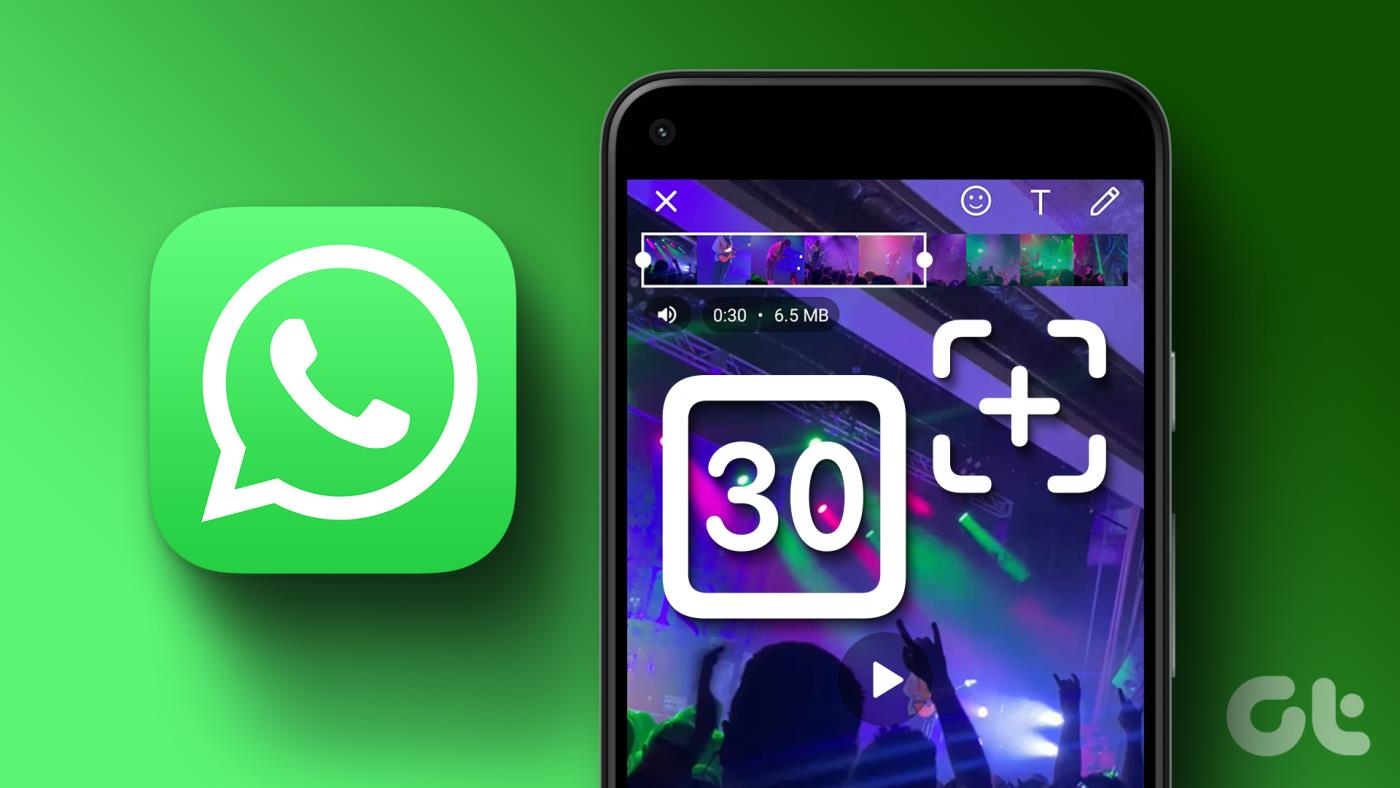
Tuttavia, non devi preoccuparti di realizzare i video più creativi in meno di 30 secondi da pubblicare sul tuo stato WhatsApp. L'app ti consente facilmente di tagliare video che durano più di 30 secondi per pubblicarli come Stato. Ti mostriamo come caricare un video sullo stato di WhatsApp di oltre 30 secondi. Condivideremo anche alcune app di terze parti che ti aiutano a fare lo stesso.
Vedi anche : Come leggere i messaggi WhatsApp senza che il mittente lo sappia
WhatsApp ha introdotto questa funzionalità per tagliare i video lunghi in frammenti di 30 secondi sia su Android che su iPhone. Puoi pubblicare tutti gli snippet di 30 secondi per farli sembrare un video intero. Assicurati solo di aver installato l'ultima versione di WhatsApp sul tuo rispettivo dispositivo. Seguire i passaggi seguenti:
Passaggio 1: aggiorna WhatsApp sul tuo iPhone e apri l'app.
Passaggio 2: tocca l'icona Stato nell'angolo in basso a sinistra.
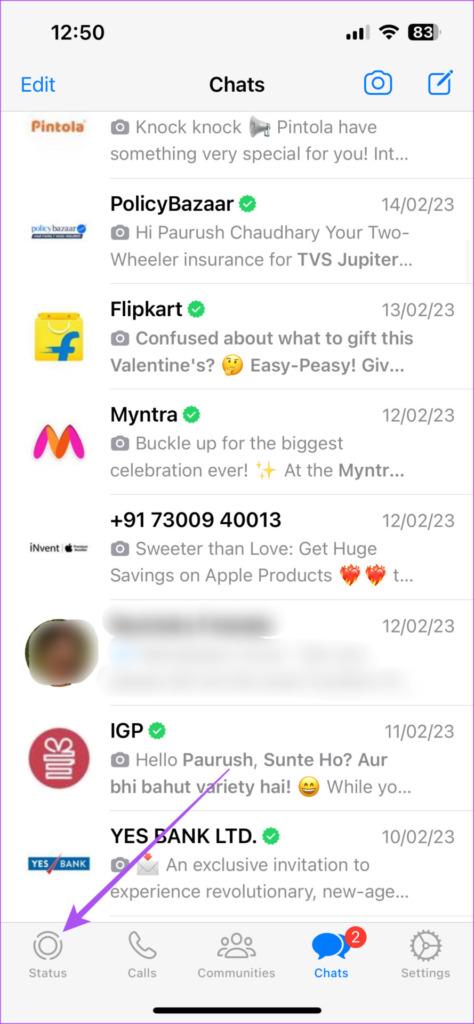
Passaggio 3: seleziona Aggiungi al mio stato.
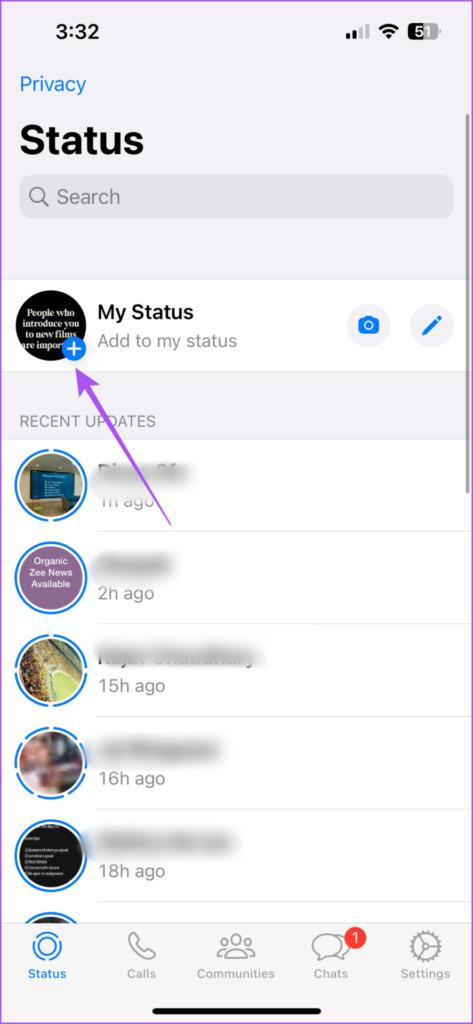
Passaggio 4: registra il tuo video o seleziona il video dall'app Foto sul tuo iPhone.

Passaggio 5: utilizza lo slider per selezionare i primi 30 secondi del tuo video.
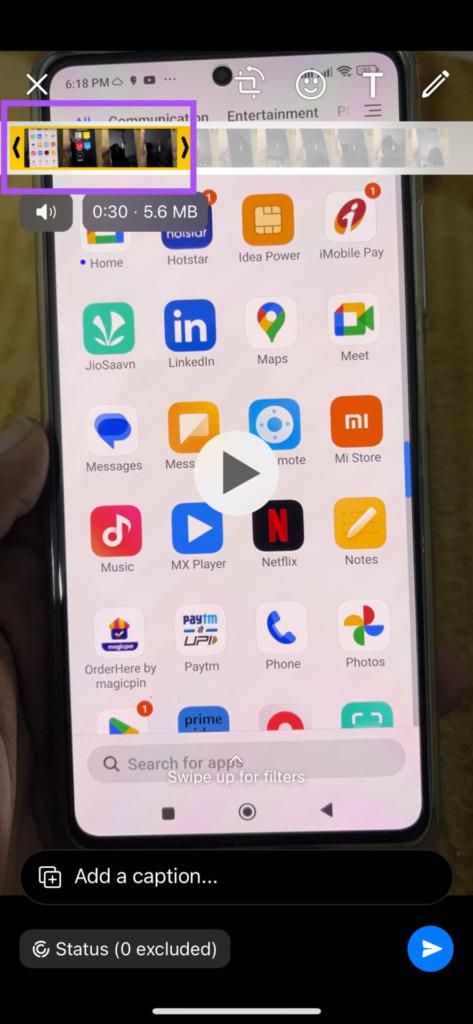
Passaggio 6: dopo aver selezionato la parte, tocca l'icona Invia in basso a destra per aggiungere il tuo stato WhatsApp.
Passaggio 7: ora ripeti i passaggi precedenti. Ciò ti consentirà di pubblicare un video di oltre 30 secondi sul tuo stato WhatsApp.
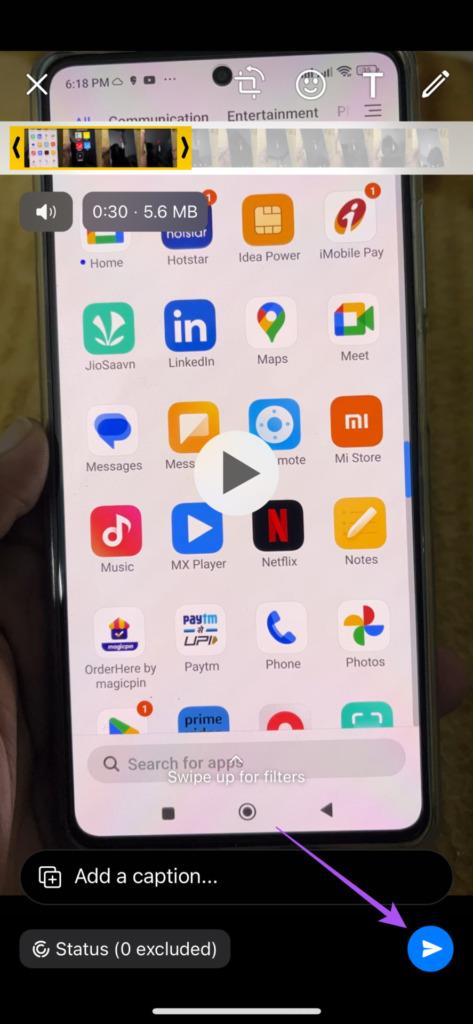
Inoltre, non vi è alcuna limitazione sulla durata di un'immagine GIF; sei libero di pubblicare qualsiasi cosa. In questo modo, puoi pubblicare rapidamente video più lunghi di 30 secondi come stato di WhatsApp.
Passaggio 1: aggiorna WhatsApp e aprilo sul tuo telefono Android.
Passaggio 2: seleziona la scheda Stato.
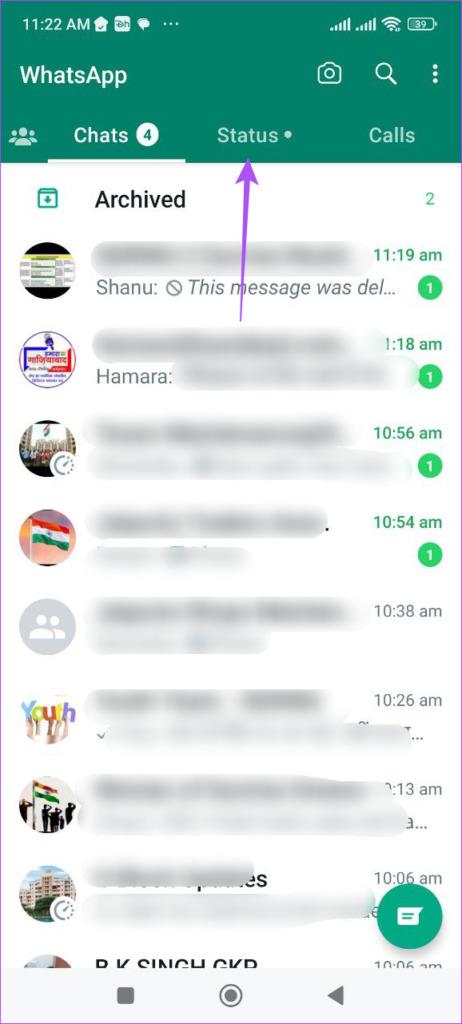
Passaggio 3: tocca l'icona Più per aggiungere l'aggiornamento di stato.
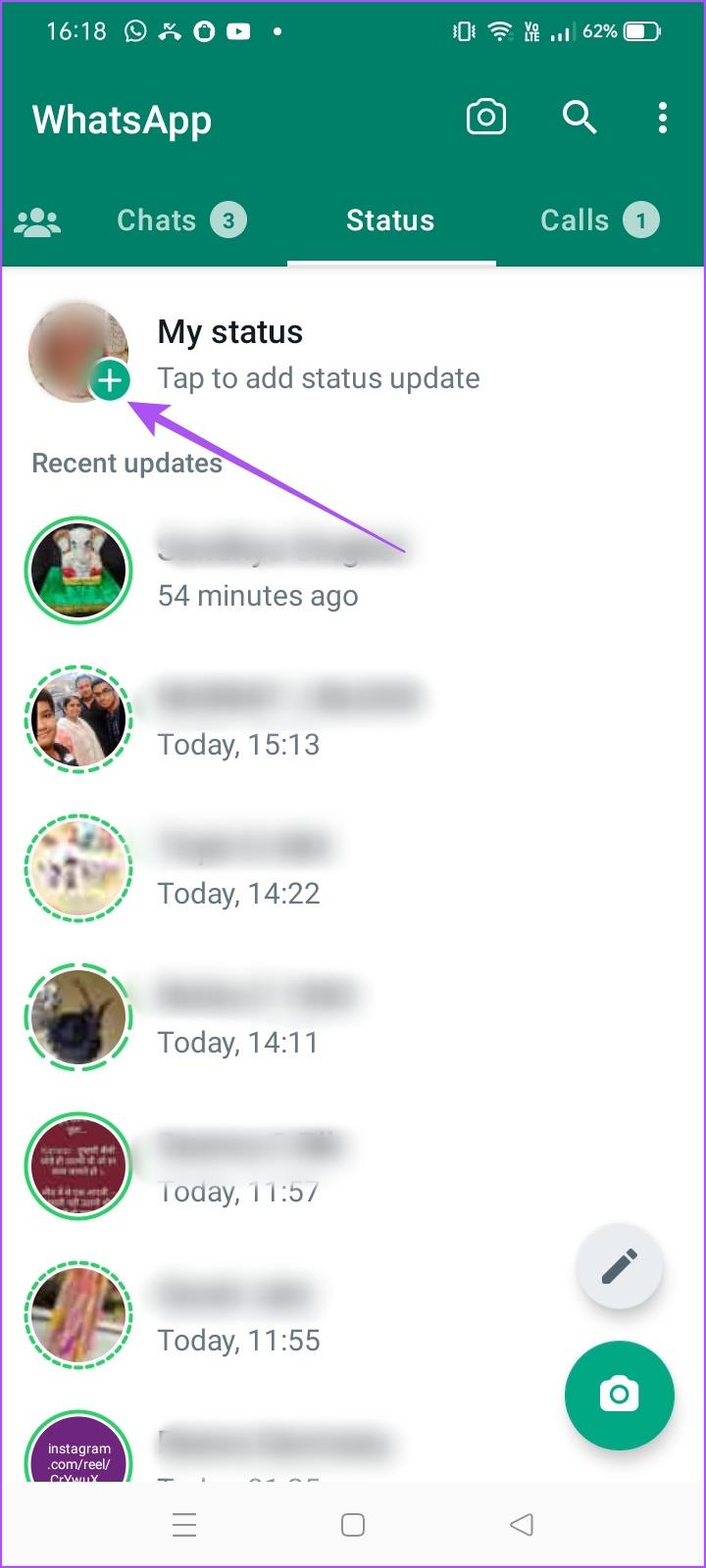
Passaggio 4: registra il tuo video o seleziona il video dall'app Foto sul tuo iPhone.
Passaggio 5: utilizza lo slider per selezionare i primi 30 secondi del video.
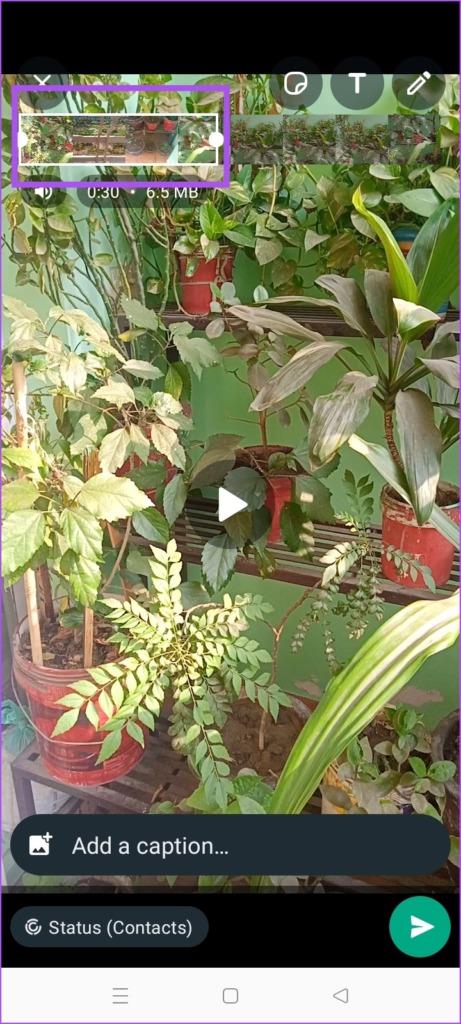
Passaggio 6: dopo aver selezionato la parte, tocca l'icona Invia in basso a destra per aggiungere il tuo stato WhatsApp.
Passaggio 7: ora ripeti i passaggi precedenti e pubblica i tuoi frammenti di 30 secondi per farlo sembrare un lungo video.
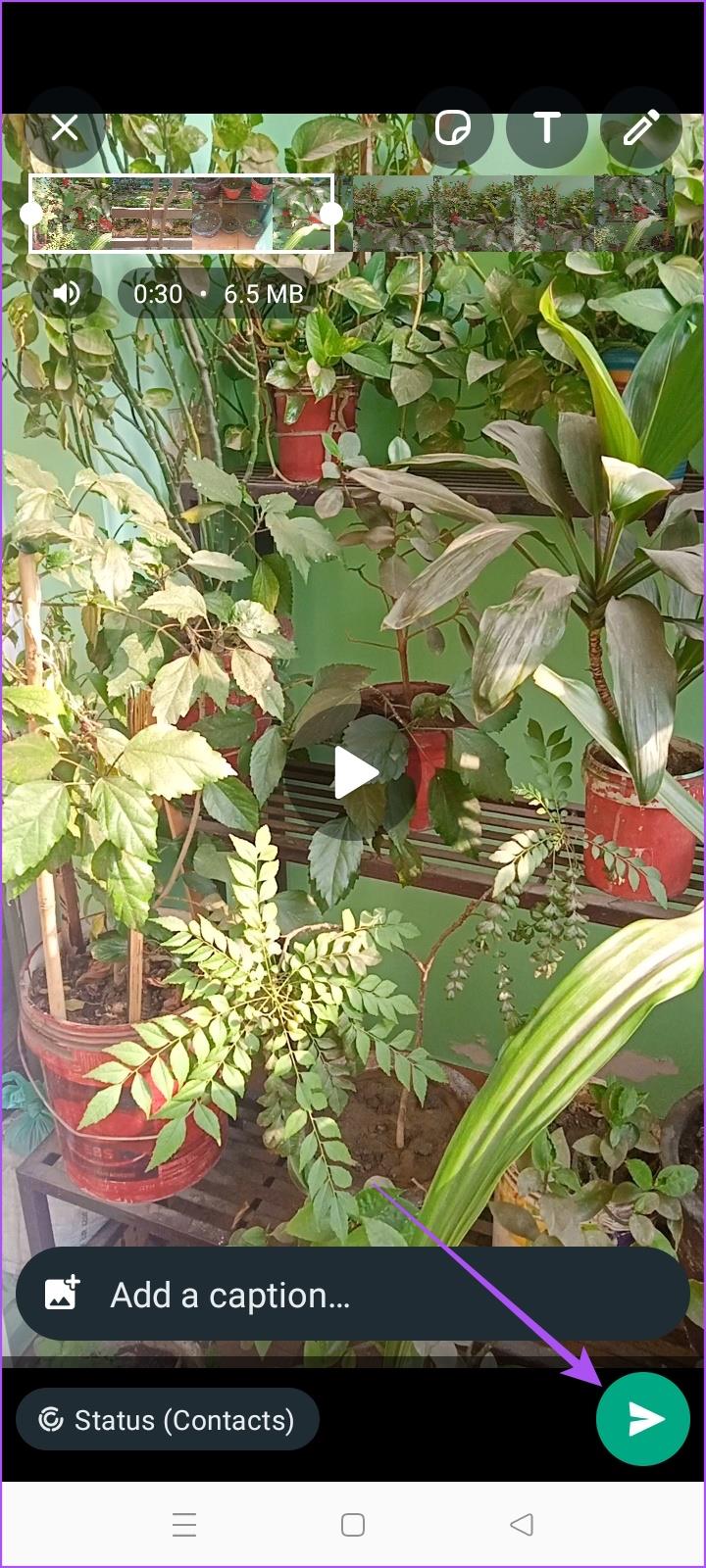
Se ritieni che lo strumento di ritaglio integrato per i video di stato di WhatsApp sia un po' complicato, ti consiglieremo alcune app per Android e iPhone che ti permetteranno facilmente di fare lo stesso.
Se sei un utente Android, ti consigliamo di utilizzare l'app Video Splitter per caricare il tuo stato WhatsApp per più di 30 secondi. Puoi scaricare l'app utilizzando il link sottostante e quindi seguire i passaggi seguenti.
Scarica Video Splitter su Android
Passaggio 1: apri Video Splitter su Android.
Passaggio 2: tocca Consenti per concedere l'accesso ai tuoi file.
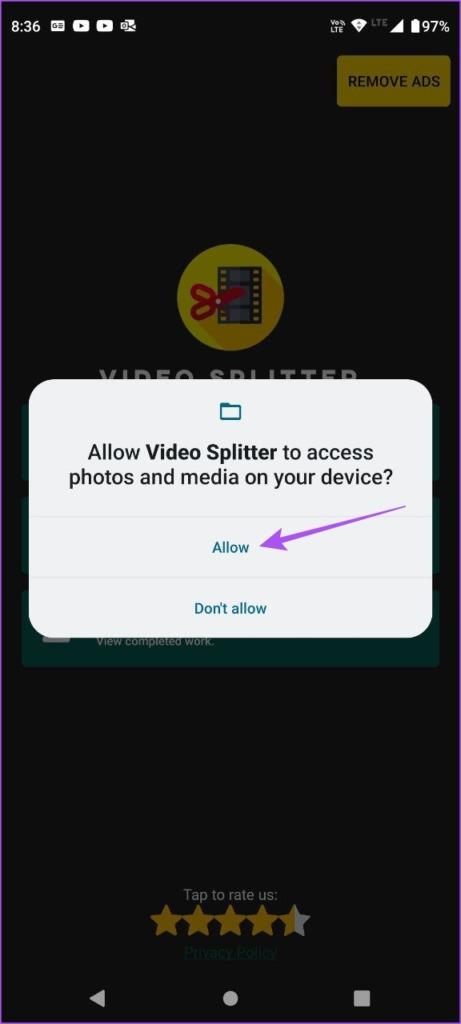
Passaggio 3: seleziona Importa video nell'app.
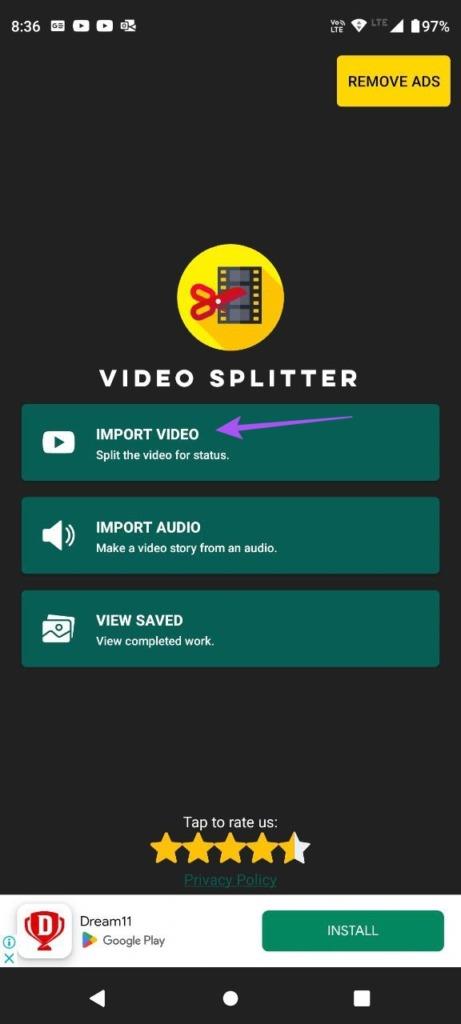
Passaggio 4: seleziona il file video memorizzato sul tuo telefono Android.
Passaggio 5: tocca WhatsApp Split e seleziona 30 secondi.
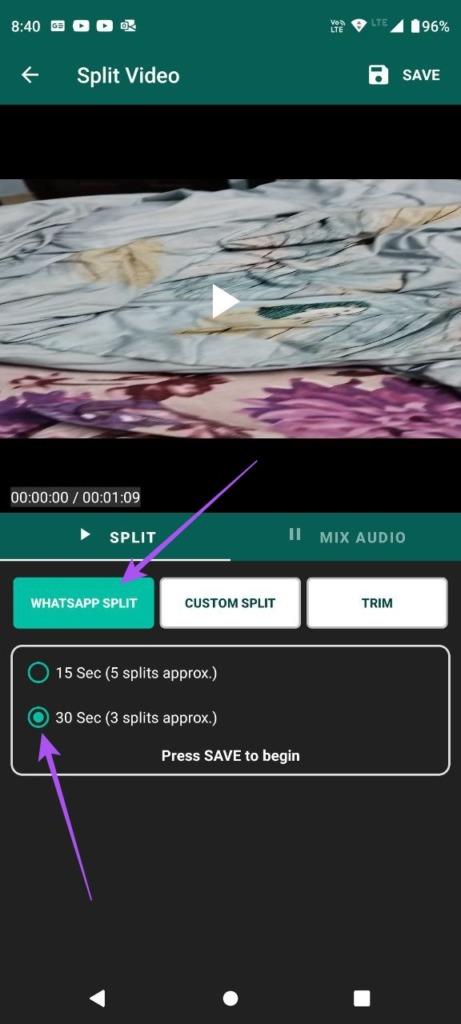
Passaggio 6: tocca Fine nell'angolo in alto a destra per confermare.
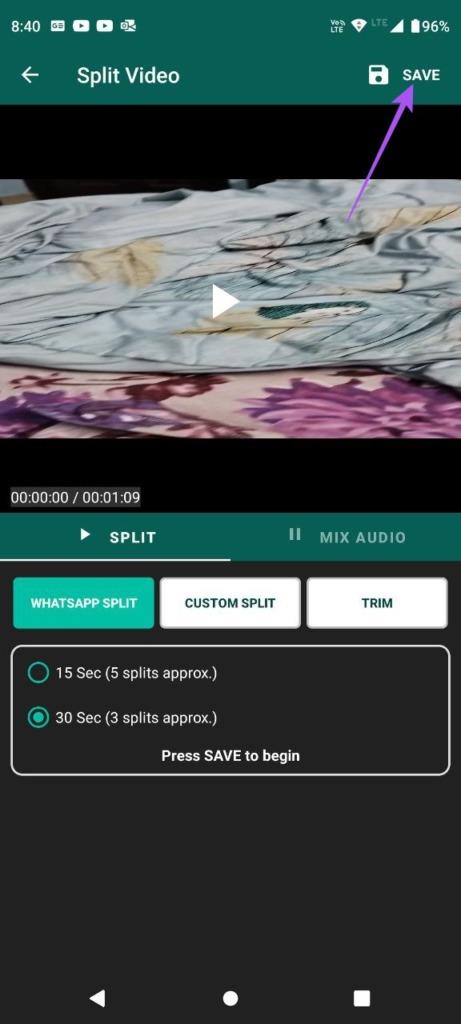
Passaggio 7: una volta che l'app ha diviso il video, chiudi l'app e apri WhatsApp
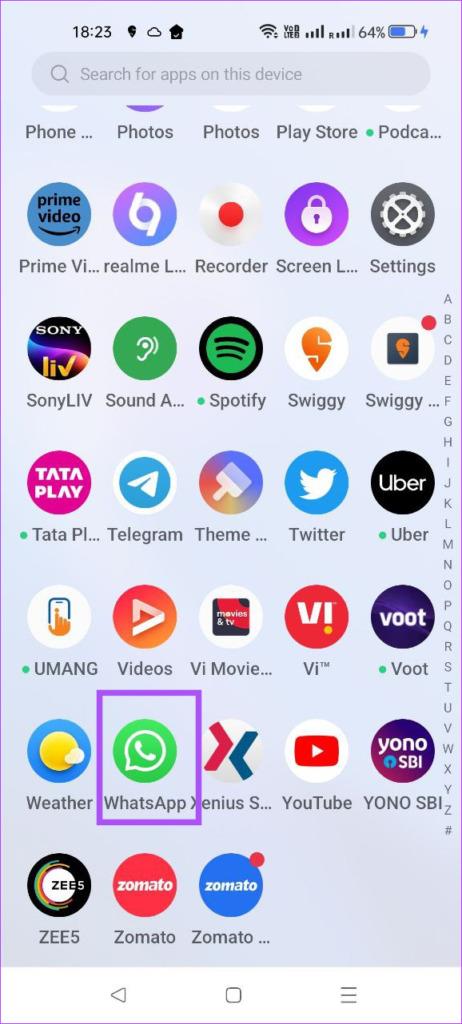
Ora puoi selezionare i tuoi video di 30 secondi per pubblicarli sullo stato di WhatsApp. In questo modo, puoi pubblicare diversi clip più piccoli come il tuo stato di WhatsApp e condividere l'intera storia.
Gli utenti iPhone possono scaricare gratuitamente Status Splitter per WhatsApp. Questa app non ti farà preoccuparti della durata limitata del video di stato di WhatsApp. Puoi scaricare l'app utilizzando il link sottostante e quindi seguire i passaggi.
Scarica Status Splitter su iPhone
Passaggio 1: apri Status Splitter sul tuo iPhone.
Passaggio 2: consenti l'accesso alla fotocamera del tuo iPhone e a file come foto e video.
Passaggio 3: una volta terminato, tocca "Dividi e taglierina video".
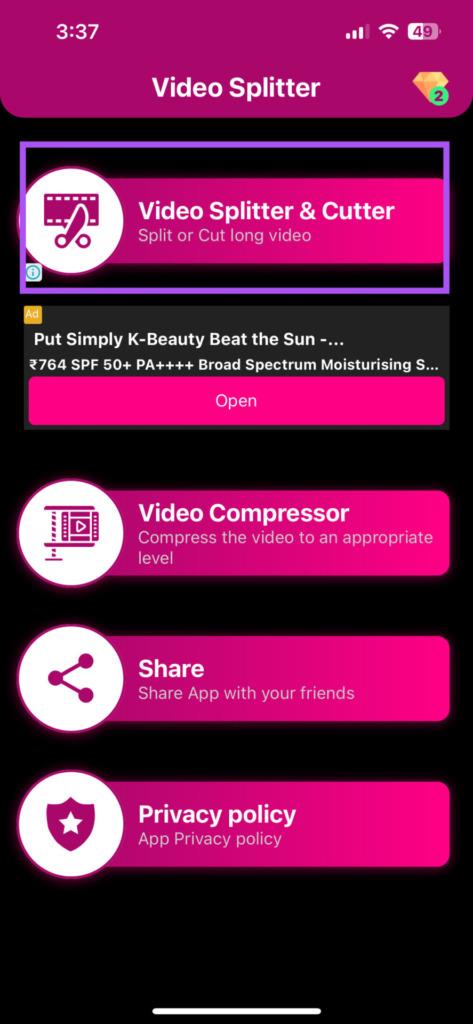
Passaggio 4: tocca Galleria o File per selezionare il video che desideri dividere in clip da 30 secondi. Puoi anche toccare Fotocamera per registrare direttamente il video.
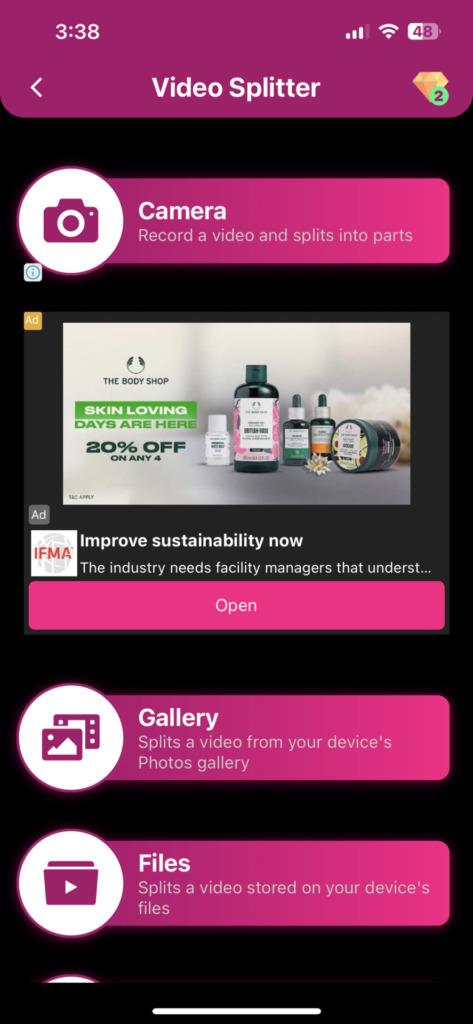
Passaggio 5: una volta selezionato il video, tocca WhatSplit e seleziona 30 secondi.
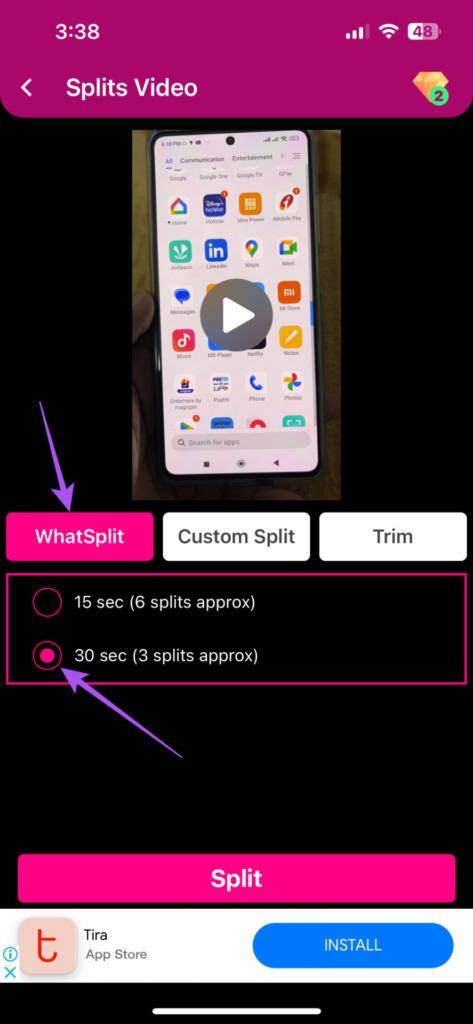
Passaggio 6: tocca Dividi in basso per confermare.
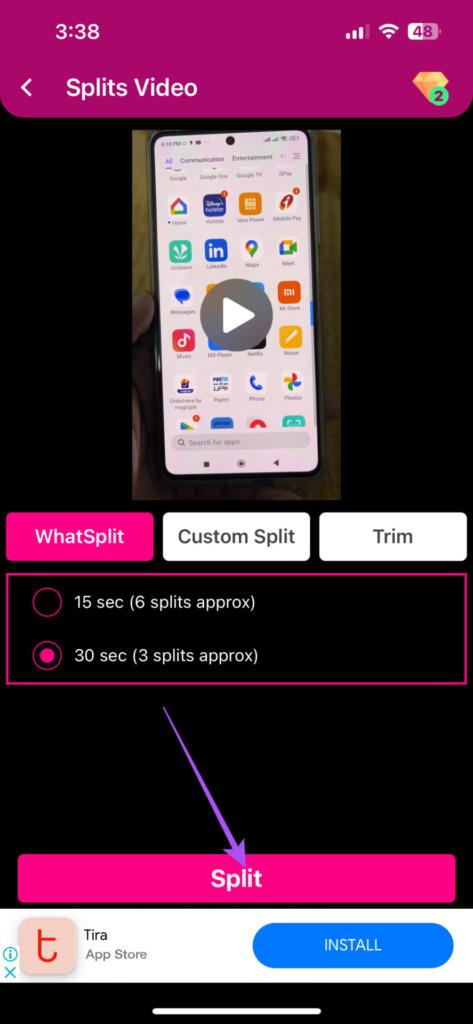
Passaggio 7: una volta visualizzati i clip da 30 secondi, tocca Salva su foto in basso.
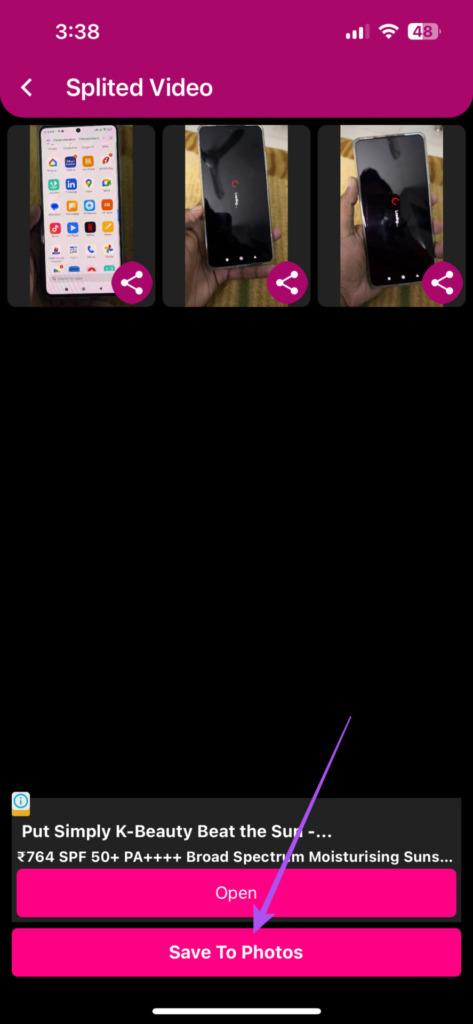
Passaggio 8: chiudi Status Splitter e apri WhatsApp per aggiungere i tuoi video di stato.
1. Quali formati video sono supportati sullo stato di WhatsApp?
WhatsApp supporta solo il formato MPEG-4 per i video di stato.
2. Per quanto tempo i tuoi contatti possono visualizzare il tuo stato WhatsApp?
Una volta pubblicato uno stato WhatsApp, questo sarà visibile ai tuoi contatti per 24 ore a partire dal momento della pubblicazione.
3. Posso inviare un video di 30 minuti su WhatsApp?
Si, puoi. Tuttavia, devi assicurarti che la dimensione del file del tuo video sia inferiore a 2 GB.
Con un grande potere viene una grande responsabilità! Beh, qui non avrai alcun potere magico. Tuttavia, dovresti capire che il limite di 30 secondi è stato fissato per un motivo. La maggior parte degli utenti ha una capacità di attenzione breve e più breve è lo stato, più felice è la persona che lo vede. Inoltre, potresti anche voler verificare come correggere l'assenza di audio nello stato del video di WhatsApp .
Cerchi un nuovo laptop da gioco portatile? Dai un
Scopri i limiti delle videochiamate su WhatsApp, Skype, Facebook Messenger, Zoom e altre app. Scegli l
Se il tuo Chromebook non riconosce i tuoi dispositivi USB, segui questi passaggi per risolvere il problema. Controlla il formato, l
Scopri come cambiare la lingua su Spotify per Android e desktop in modo semplice e veloce.
Gestisci i post suggeriti su Facebook per una migliore esperienza. Scopri come nascondere o posticipare i post "Consigliati per te".
Scopri come rendere trasparente lo sfondo in Paint e Paint 3D con i nostri metodi semplici e pratici. Ottimizza le tue immagini con facilità.
Se hai molti duplicati in Google Foto, scopri i modi più efficaci per eliminarli e ottimizzare il tuo spazio.
Continua a leggere per sapere come svegliare qualcuno al telefono su Android e iOS, indipendentemente dalla modalità in cui è attivo il dispositivo.
Scopri come risolvere il problema dello schermo nero di Amazon Fire TV Stick seguendo i passaggi di risoluzione dei problemi nella guida.
Scopri cosa fare se il tuo Galaxy S22 non si accende. Trova soluzioni efficaci e consigli utili per risolvere il problema.







